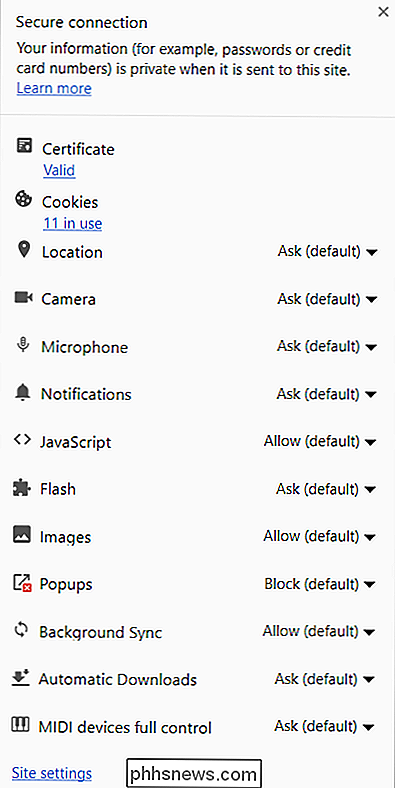¿Cómo ve los detalles del certificado SSL en Google Chrome?

Hay pocas cosas más frustrantes que tener una característica de acceso fácil y de uso frecuente que desaparece repentinamente en su navegador favorito después de una nueva actualización. ¿Existe una solución alternativa para recuperar la función o es una causa perdida? La publicación de preguntas y respuestas SuperUser de hoy tiene la respuesta a una pregunta frustrada del lector.
La sesión de preguntas y respuestas de hoy nos llega cortesía de SuperUser, una subdivisión de Stack Exchange, una agrupación de sitios de preguntas y respuestas impulsada por la comunidad.
The Question
SuperUser reader tyteen4a03 quiere saber cómo ver los detalles del certificado SSL en Google Chrome:
Antes y hasta alrededor de Google Chrome versión 55, podía ver los detalles del certificado que usaba un sitio web haciendo clic en el ícono de bloqueo verde en la barra de direcciones. Pero esa funcionalidad parece haber desaparecido ahora (vea la captura de pantalla a continuación). Sé que puedo acceder a Herramientas del desarrollador -> Seguridad para ver los detalles, pero es un poco incómodo. ¿Hay alguna manera de recuperar la antigua "característica"?
¿Cómo ve los detalles del certificado SSL en Google Chrome?
La respuesta
Nota del editor: Esta sección se ha actualizado para reflejar una actualización en las versiones recientes de Google Chrome.
Los colaboradores de SuperUser Josip Medved, Tim Wilde y xref tienen la respuesta para nosotros. Primero, Josip Medved:
A partir de la versión 60 de Google Chrome, es posible volver a ver los detalles del certificado a través del "menú" del icono de candado. Esta opción debe habilitarse manualmente accediendo a chrome: // flags / # show-cert-link.
Cuando lo habilite y reinicie Google Chrome, la opción para ver los certificados estará visible cuando haga clic en el icono de candado.
Seguido de la respuesta de Tim Wilde:
Puede encontrar esta información yendo al menú de tres puntos -> Más herramientas -> Herramientas del desarrollador, luego haga clic en la pestaña Seguridad. Esto le dará una Descripción general de seguridad con un Botón Ver certificado .
Y nuestra respuesta final de xref:
Comenzando con Google Chrome versión 56, el método descrito por Tim Wilde es la única forma de ver los detalles del certificado.
¿Tiene algo que agregar a la explicación? Suena apagado en los comentarios. ¿Desea leer más respuestas de otros usuarios de Stack Exchange expertos en tecnología? Consulte el hilo de discusión completo aquí.

Cómo configurar el Eufy Smart Plug
Hay un montón de enchufes inteligentes en el mercado, pero si desea una opción bastante barata y confiable, Eufy's Smart Plug y Smart Plug Mini son vale la pena echarle un vistazo. Así es como se configuran. RELACIONADO: ¿Se pueden enchufar calentadores portátiles en los enchufes inteligentes? Si nunca antes habías oído hablar de Eufy, no es demasiado sorprendente: son una compañía hermana relativamente nueva.

Cómo instalar el iOS 11 Beta en su iPhone o iPad
La versión beta pública de iOS 11 ya está disponible para iPhones y iPads. Cualquiera que quiera jugar con las nuevas características de iOS 11 puede instalarlo hoy. Sin embargo, recomendamos hacer una copia de seguridad de su dispositivo primero para que pueda restaurar fácilmente la versión estable de iOS 10 posteriormente.